录音剪辑怎么剪辑?推荐4种音频剪辑实用方法!
- 来源: 金舟软件
- 作者:Lyan
- 时间:2025-03-06 18:06:15

闪电音频剪辑软件
-
官方正版
-
纯净安全
-
软件评分:
有时候录制的音频可能不完美,可能需要修剪或去除多余的部分。虽然你可以选择更专业的设备来录制,但如果已经有了录音,剪辑工具能帮助你轻松修复音频中的问题,使其更完美。
本文将介绍4种实用的音频剪辑方法,帮助你在不同的设备上轻松完成音频编辑。你可以根据需要进行剪切、合并或去除噪音等操作。接下来,让我们一起看看如何有效地剪辑音频吧!
录音剪辑方法1:闪电音频剪辑软件
对于录音剪辑最好的方式是选择一款专业且易于操作的音频剪辑软件。闪电音频剪辑软件拥有者最直观的操作界面,提供了涵盖音频剪切、复制、粘贴等基本功能,以及音频变调、音频变速、提取人声、消除人声等高级功能。通过该软件,您可以实现高质量的音频剪辑且还可以将音频以您喜欢的格式进行保存。
它的操作步骤很简单:
第一步、win7/win8/win10/win11电脑上启动【闪电音频剪辑软件】。点击软件界面中的【点击添加文件】导入您需要剪辑的录音文件。
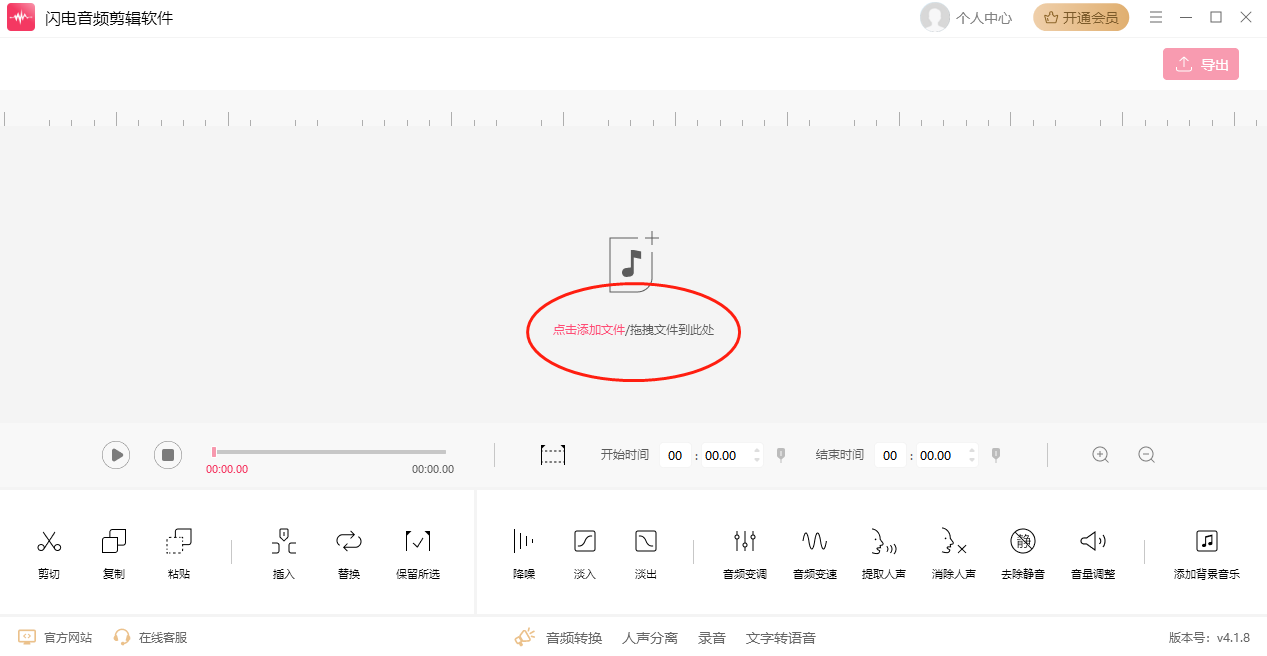
第二步、拖动界面中两侧的红色时间轴选择需要调整的音频片段。您也可以点击播放按钮,更加精确地选择调整范围。
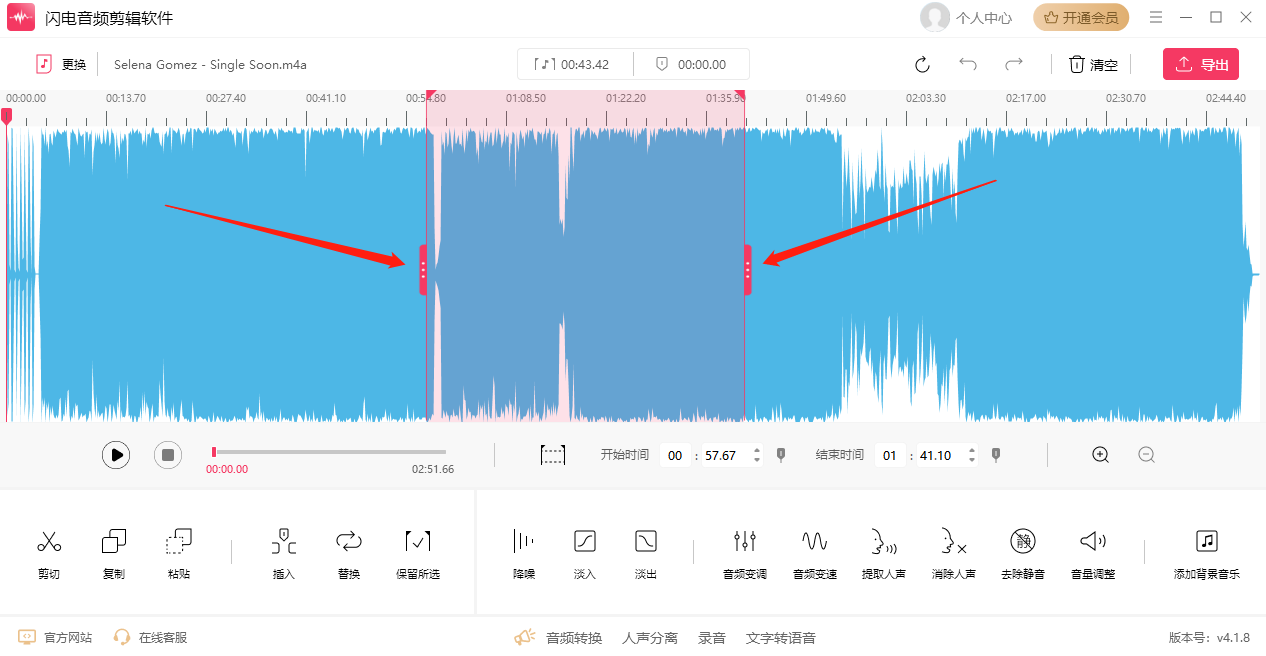
第三步、确定需要剪辑的音频片段后。您可以在软件下方选择想要添加的音频效果,例如剪切、降噪、音频变调等音效。
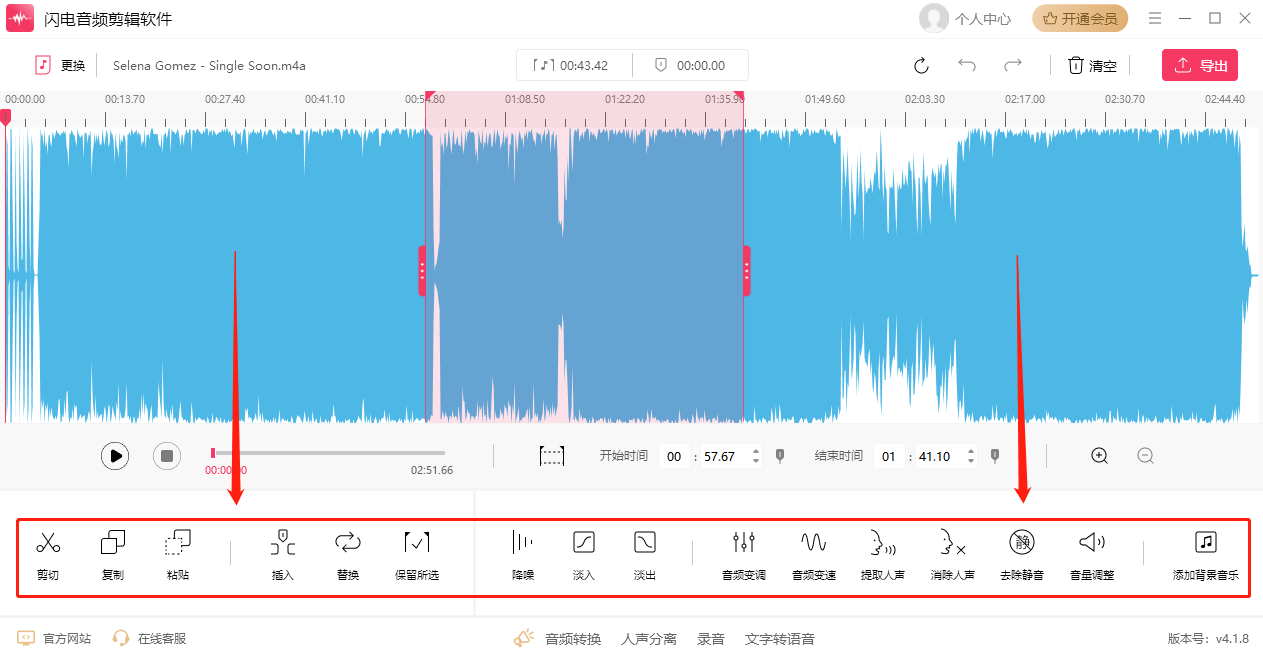
第四步、添加完成后,您还可以再次点击播放按钮预览效果。若确认无误后,点击软件右上角的【导出】按钮。在该窗口中,您可以设置音频导出格式、采样率、声道及音频质量。
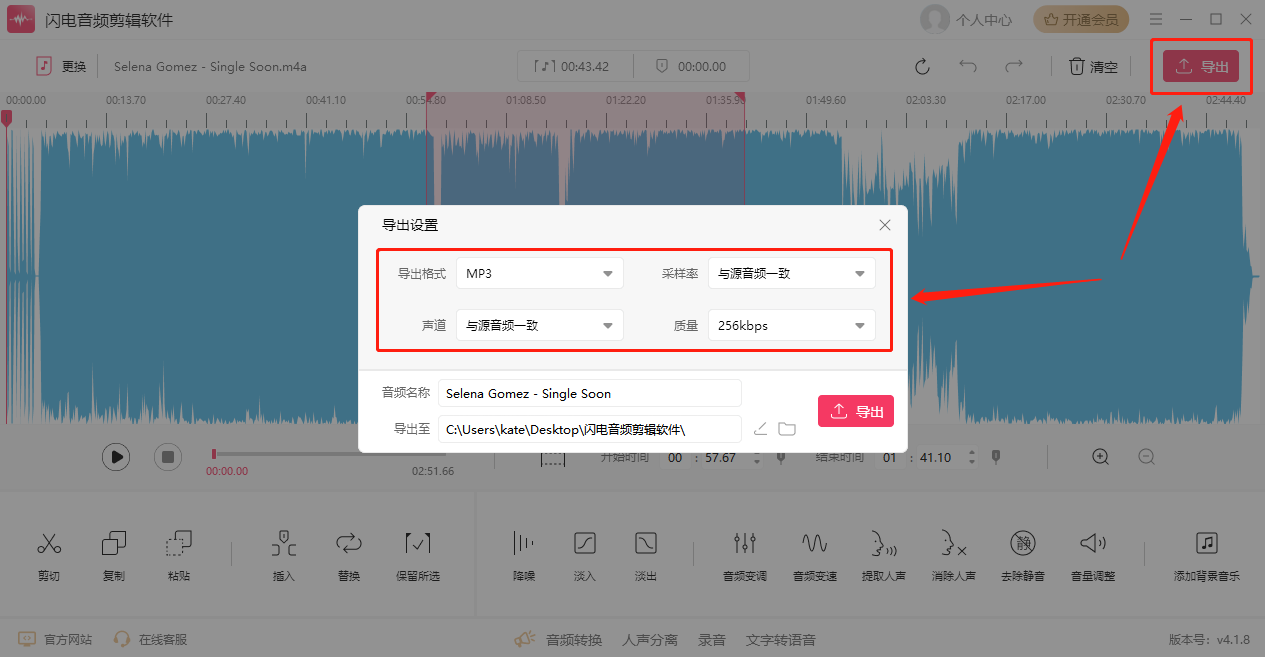
第五步、最后,点击【导出】按钮即可将剪辑好的录音文件导出到您的输出目录中了。

录音剪辑方法2:Audio Director
Audio Director是一款适用于Windows的音频编辑软件,支持多种音频格式,包括mp3、wav、mp4、wmv等。它不仅具备音频剪辑、录音、混音和恢复等功能,还提供了非常简单直观的操作界面。
它的操作步骤很简单:
第一步、打开软件,将您想要剪辑的录音文件拖放到软件窗口里,软件就会自动导入。您也可以点击【Import media】按钮来选择音频文件上传。
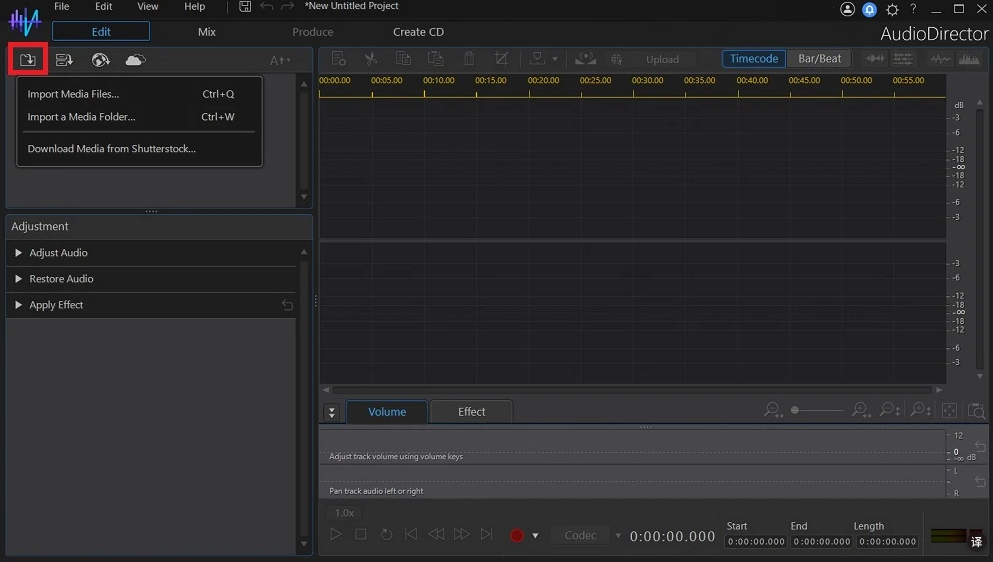
第二步、导入文件后,选择您想要剪辑的部分。点击【Trim Audio】,然后选择【Remove selected part】删除选定部分或【Keep selected part】保留选定部分。最后点击【Apply】应用效果就可以了。
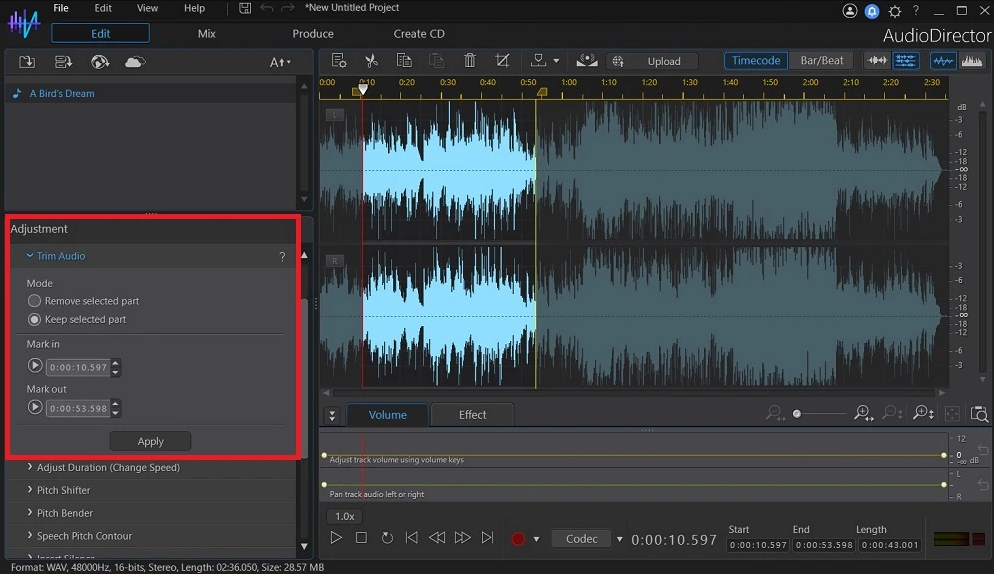
第三步、剪辑完成后,选择【File】>【Produce】,选择【Produce Audio...】,然后设置文件名称和保存位置。选择合适的文件格式后,点击【Produce】就可以将剪辑好的录音文件保存下来了。
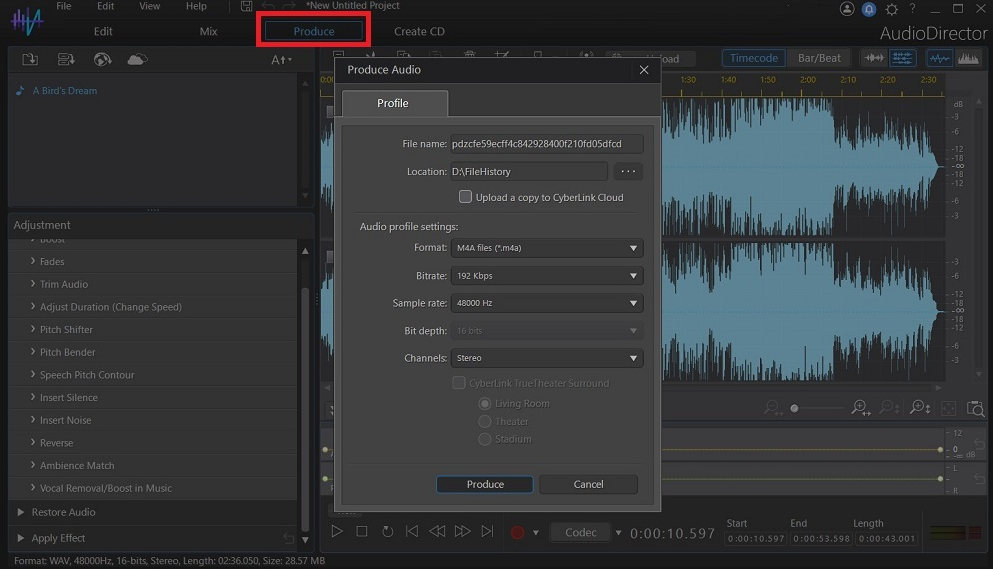
录音剪辑方法3:Sidify Apple Music Converter
Sidify Apple Music Converter是一款支持将 apple music 音乐下载到电脑,并转换成mp3、aac、flac、wav、aiff或alac格式,同时保持无损音质和保留 id3 标签。通过该软件,您也可以对录音文件进行剪辑。
它的操作步骤很简单:
第一步、启动软件,点击界面左侧的【Tools】工具,然后在界面右侧选择【Audio Editor】音频剪辑功能。
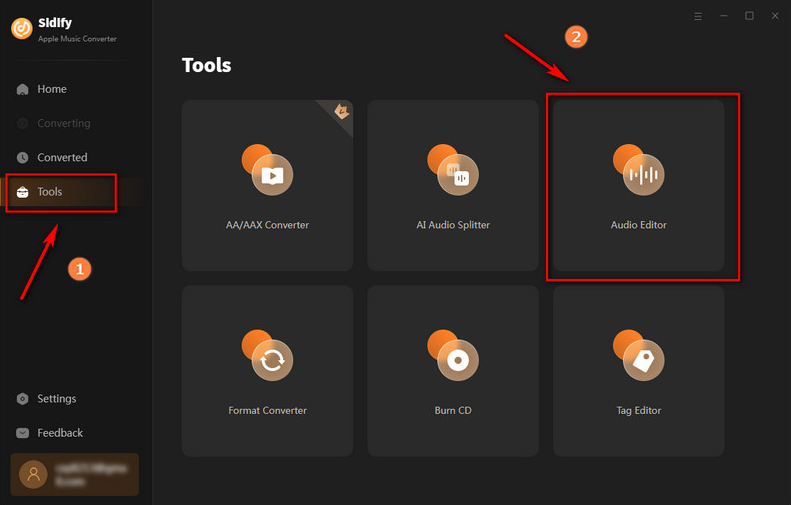
第二步、拖动您想剪辑的录音文件放进软件界面中,或者点击【Open】按钮从您的电脑中选择要剪辑的录音文件。
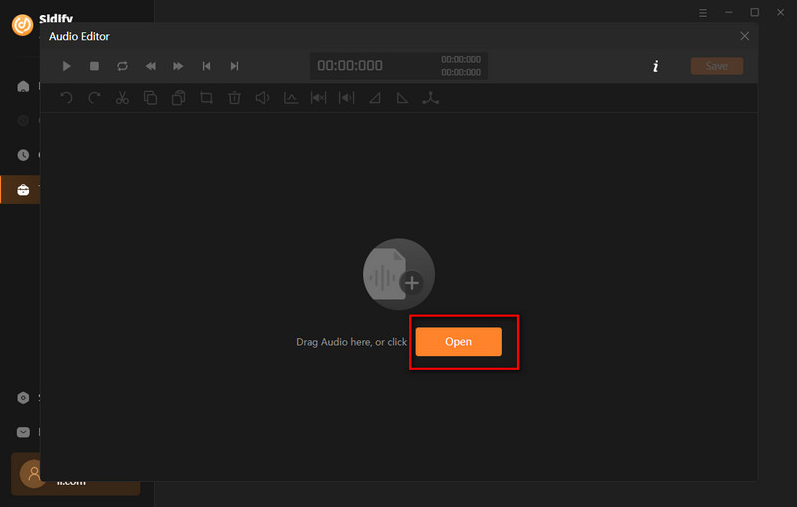
第三步、选择您想剪辑的音频部分,然后您可以进行剪切、复制、粘贴、裁剪或删除。
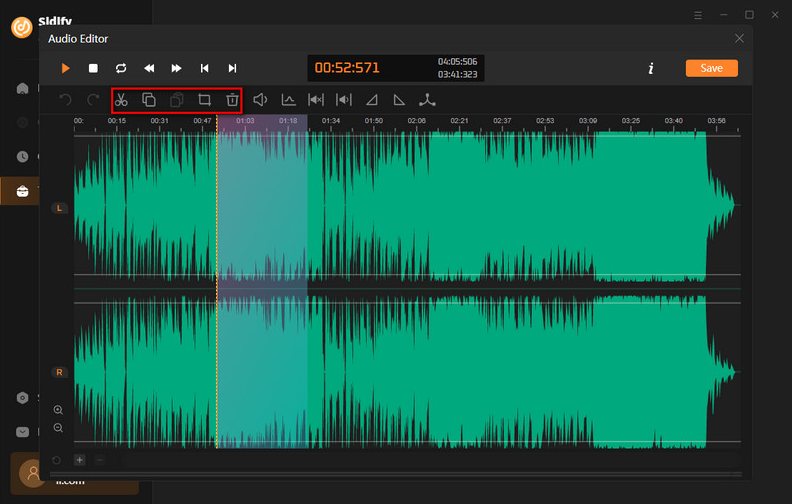
第四步、剪辑完成后,点击【Save】保存您的音频文件。您也可以点击【Output Format】输出格式选择您喜欢的格式来保存文件。
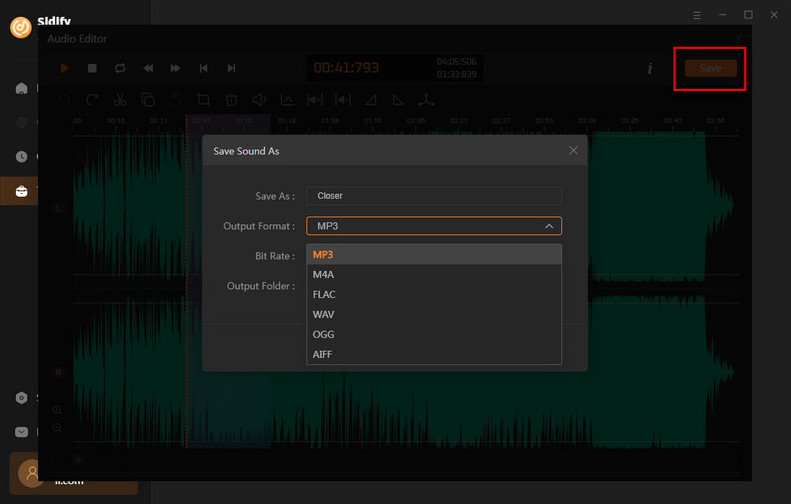
录音剪辑方法4:AVAide Video Converter
AVAide Video Converter是一款多功能的视频转换器,不仅能处理和编辑视频文件,还可以修剪、剪切、合并音频,甚至改变音频格式。如果您需要去除音频背景噪音,使用这款软件也非常方便。
它的操作步骤很简单:
第一步、电脑上下载安装该软件。安装完成后,点击软件中的【Toolbox】工具箱按钮,然后选择【Noise Remover】噪声移除选项。进入噪声移除功能后,您可以导入音频文件,并使用内置的工具对音频进行编辑。
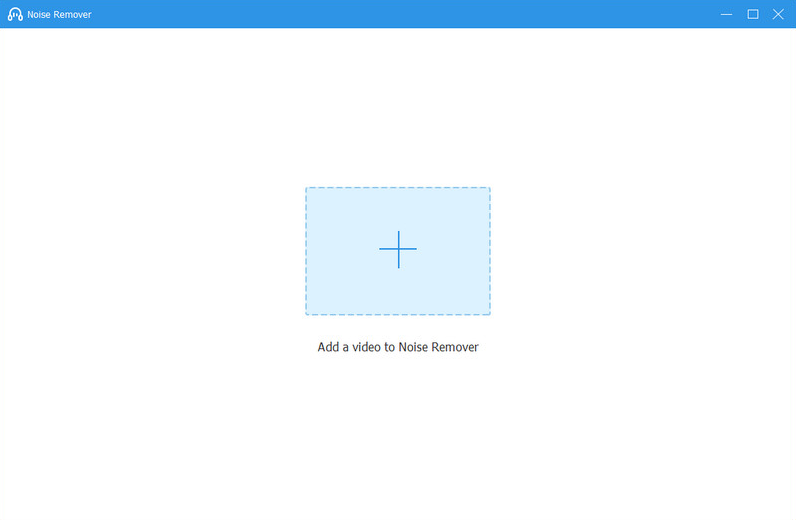
第二步、导入文件后,您可以根据需要开始编辑。通过使用界面上提供的工具,您可以调整音量、延迟,修改文件输出类型,甚至更改文件名称。
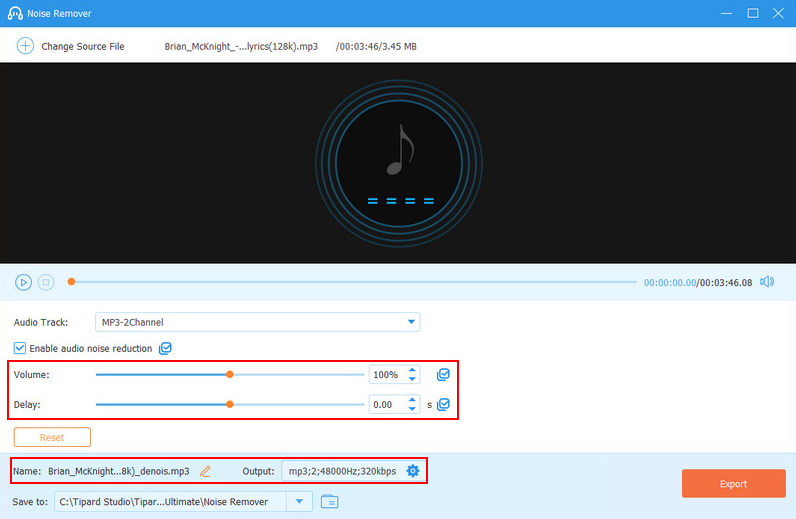
第三步、录音剪辑完成后,点击软件界面右下角的【Export】导出按钮,导出音频文件。然后您就可以在文件目录中找到已转换的文件了。
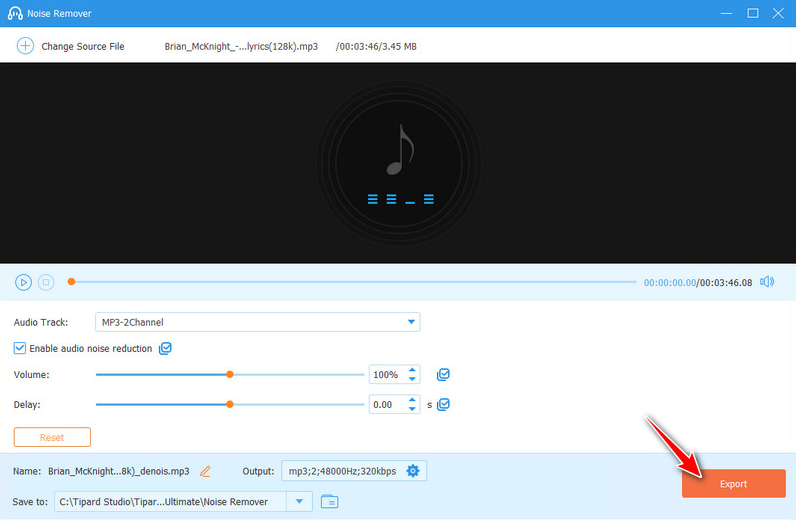
文章小结:
好了,关于录音剪辑的话题,我们就聊到这里啦!希望这4种简单实用的音频剪辑方法能够帮助您轻松剪辑录音,让您的音频更加完美。不管是音频剪切、合并,还是降噪,使用上面这四款音频剪辑软件都能轻松搞定!如果您觉得这些方法对您有所帮助,别忘了分享给您的朋友们,让他们也能轻松剪辑录音哦!更多精彩内容,请持续关注金舟软件!
推荐阅读:
有没有好用免费的mp3剪切合并大师?5个音频剪辑大师,千万别错过














































































































